Als cloudbeheerder kunt u Automation Assembler-sjablonen in de Automation Service Broker-catalogus beschikbaar stellen door een Automation Assembler-inhoudsbron toe te voegen en de sjablonen te delen. De sjablonen zijn de specificaties voor services of applicaties die u voor uw cloudproviders kunt implementeren.
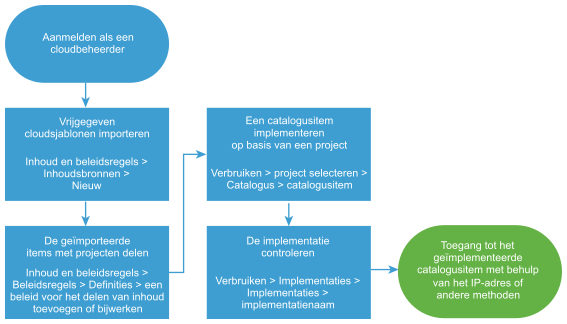
Nadat u de Automation Assembler-sjablonen heeft geïmporteerd, deelt u deze met de projectleden zodat zij de sjablonen kunnen implementeren. Op het moment van de aanvraag wordt de sjabloon geïmplementeerd in de regio van het cloudzoneaccount of de gegevensopslag die de sjabloonvereisten ondersteunt.
Voorwaarden
- Controleer of de cloudsjablonen die u importeert, kunnen worden geïmplementeerd en vrijgegeven in Automation Assembler voordat u deze importeert. Zie Hoe kunt u verschillende versies van een cloudsjabloon opslaan in Automation Assembler gebruiken.
Procedure
resultaten
De vrijgegeven Automation Assembler-cloudsjablonen worden in Automation Service Broker geïmporteerd, in de catalogus gedeeld en zijn implementeerbaar.
Volgende stappen
- Als de implementatie mislukt, klikt u op de implementatienaam en begint u met het oplossen van de problemen. Zie Wat kan ik doen als een Automation Service Broker-implementatie mislukt. Als u een Automation Assembler-cloudbeheerder bent, kunt u ook meer uitgebreide probleemoplossing uitvoeren in Automation Assembler Wat kan ik doen als een Automation Assembler-implementatie mislukt in Automation Assembler gebruiken.
- Als u wilt instellen hoe lang een implementatie kan bestaan, maakt u een lease. Zie Beleidsregels voor Automation Service Broker instellen.
- Om meer of minder gebruikersinvoer te bieden tijdens het maken van de aanvraag, kunt u een aangepast formulier maken. Zie Een Automation Service Broker-pictogram en aanvraagformulier aanpassen.